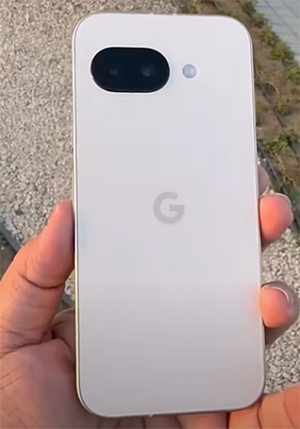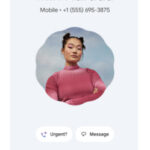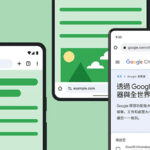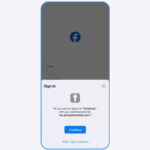當我們購買一部 Android 手機時,手機製造商通常已經預先安裝了他們自家的 Home Launcher。我們只能使用預設的桌面佈局和主題,而無法自由地自定義手機介面,畫面設定選擇不多,可能會有點乏味,甚至影響使用體驗。然而,通過更換 Home Launcher,我們可以輕鬆地自定義我們的手機介面,符合自己喜好之餘亦更配合自己的操作方式。
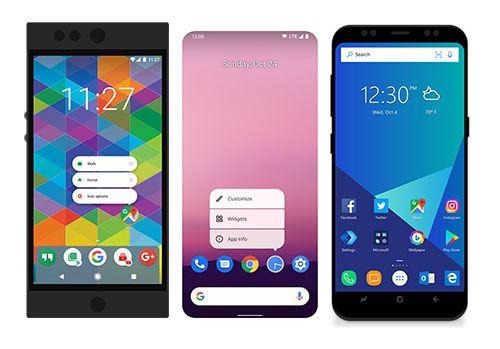
在 Android 手機上更換 Home Launcher 可以讓你自定義你的手機,將你的使用體驗提升至一個新的水平。下面是一個簡單的教學,讓您了解如何在 Android 手機上更換 Home Launcher。
1) 下載 Home Launcher
首先,您需要下載您想要使用的 Home Launcher。您可以在 Google Play 商店中搜索並下載您喜歡的 Home Launcher,較出名的有 Nova Launcher, Lawnchair Launcher, Microsoft Launcher。
2) 進入設置
一旦您下載了您想要使用的 Home Launcher,請進入您的 Android 手機的設置選項。這可以通過點擊主屏幕上的設置圖標來完成。
3) 選擇您的 Home Launcher
在設置選項中,您需要找到「應用和通知」或「應用」選項,然後找到您想要更改的 Home Launcher。點擊您目前正在使用的 Home Launcher,然後選擇您下載的 Home Launcher。
4) 啟用您的新 Home Launcher
一旦您選擇了您的新 Home Launcher,您將看到一個選項,詢問您是否要設置您的新 Home Launcher 為默認。點擊這個選項,然後您的新 Home Launcher 就會開始運行。
5) 設置您的新 Home Launcher
一旦您的新 Home Launcher 開始運行,您可以開始進行一些自定義設置。您可以添加新的小部件、更改桌面圖標佈局、更改主題等等。這些設置可能因 Home Launcher 而異,但通常都可以在 Home Launcher 的設置選項中找到。